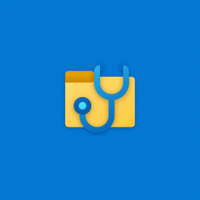Hur man ändrar Game DVR Capture-mapp i Windows 10
Som du kanske redan vet finns det ett inbyggt Game DVR-verktyg i Windows 10 som gör det möjligt att ta skärmdumpar och spela in spelvideor för spel du spelar i operativsystemet. Som standard sparas detta innehåll på systemenheten under din användarprofil. Så här ändrar du Game DVR Capture Folders plats i Windows 10.
Annons
Spelbaren var en del av den inbyggda Xbox-appen i Windows 10. Från och med Windows 10 build 15019 är det ett fristående alternativ i Inställningar. Den tillhandahåller ett speciellt grafiskt användargränssnitt som kan användas för att spela in skärmens innehåll, fånga ditt spelande och spara det som en video, ta skärmdumpar och så vidare.

Vissa användare är inte nöjda med Game DVR: s standardinställningar. Medan det är möjligt att inaktivera den helt, det kanske inte är ett alternativ för dig om du använder appen ibland.
Som standard sparas inspelade videor som en .mp4-fil, och skärmdumpar sparas som en .png-fil i mappen C:\Users\ditt användarnamn\Videos\Captures. Så här ändrar du den här mappen.
För att ändra Game DVR Capture-mappen i Windows 10, gör följande.
- Öppen Utforskaren.
- Gå till mappen Denna PC\Videos.
- Högerklicka på mappen "Captures" och välj Egenskaper.

- I Egenskaper, gå till fliken Plats och klicka på Flytta-knappen.

- Välj en ny plats för mappen Captures.

Du är färdig!
Tips: För att öppna mappen Videos snabbare kan du kopiera och klistra in följande rad i Filutforskarens adressfält eller i textrutan i dialogrutan Kör (Vinna + R).
C:\Users\%användarnamn%\Videos
Obs: Välj inte roten för en enhet, t.ex. D:. Om du försöker återställa standardplatsen för mappen "Captures" senare får du ett felmeddelande.
Om du är på ett lokalt nätverk kan du välja en nätverksresurs som ny målmapp för mappen "Captures". Du kan ange sökvägen för nätverksplatsen direkt, använda dialogrutan för nätverkssökning eller peka på dialogrutan för mappsökning en mappad enhet.
När du flyttar mappen kan du vara intresserad av att kontrollera om den nya sökvägen är korrekt inställd och att operativsystemet använder rätt mapp. Det finns ett antal sätt att hitta din nuvarande Game DVR Capture-mapps plats. Den snabbaste är appen Inställningar, enligt följande.
Hur man ser den aktuella Game DVR Capture-mappens plats
- Öppen inställningar.
- Gå till Spel -> Spel DVR.
- Kontrollera mappsökvägen för spelklipp och skärmdumpar under Spara inspelningar.

Det är allt.